打印机故障大全与解决方案.doc
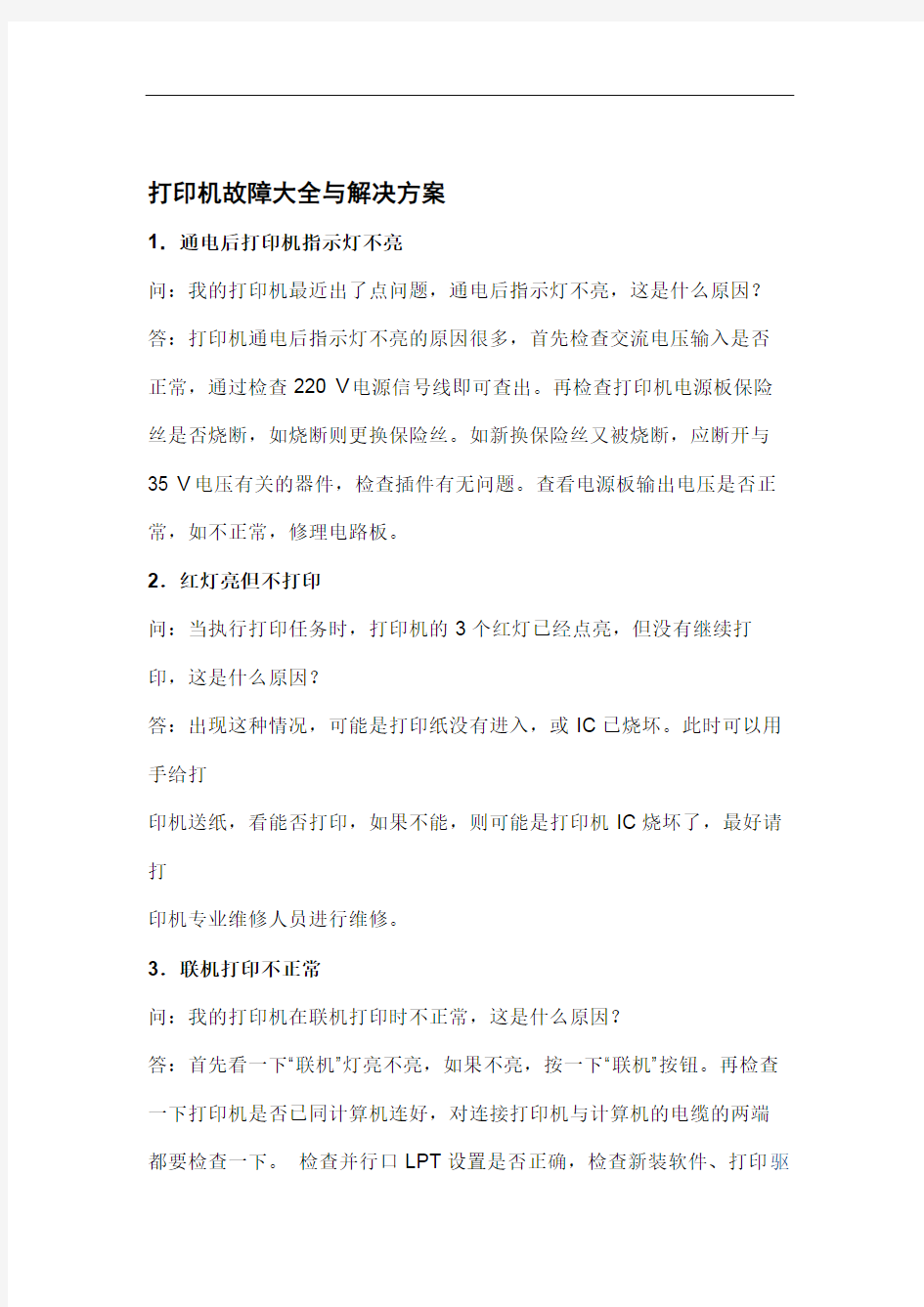
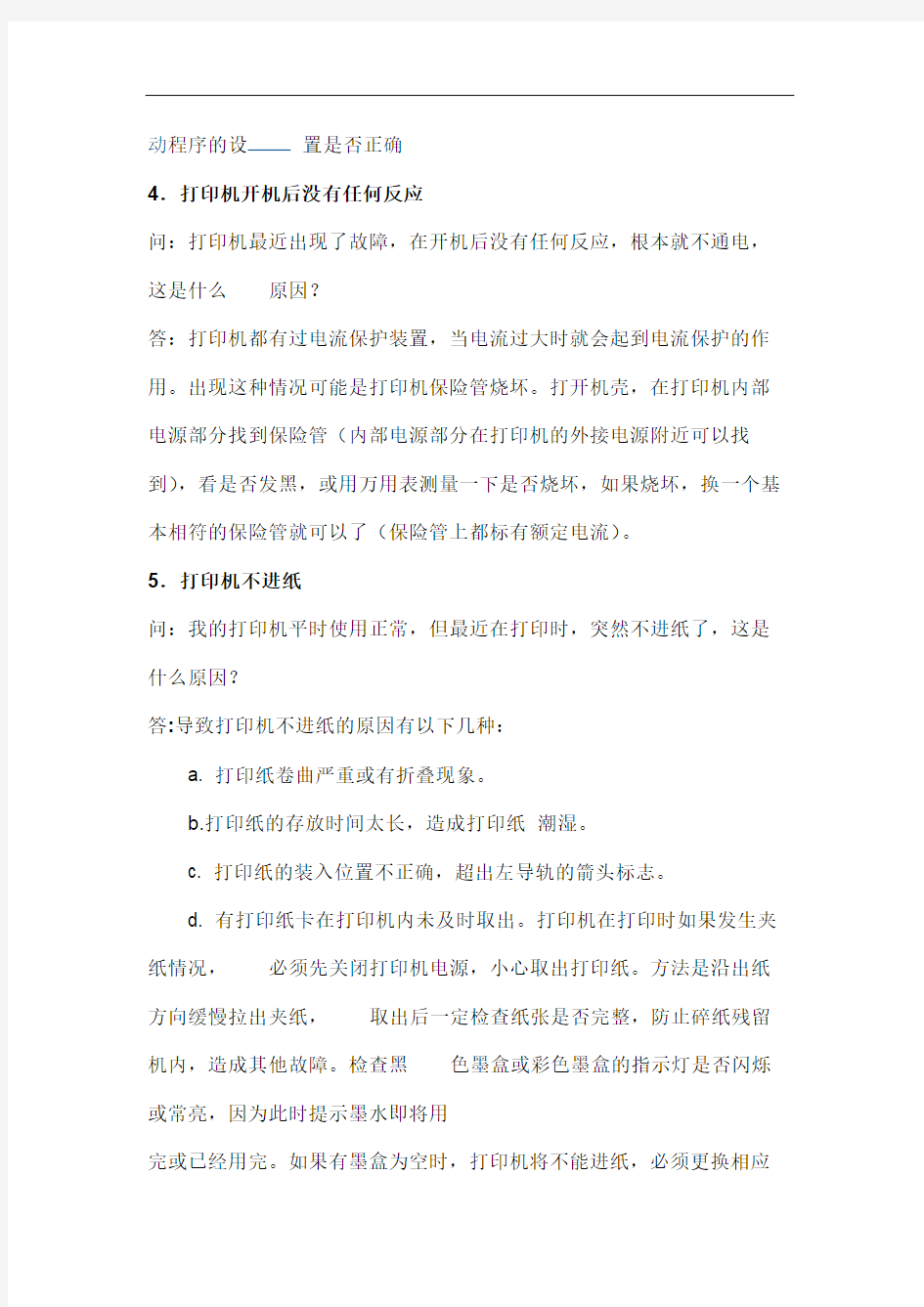
打印机故障大全与解决方案
1.通电后打印机指示灯不亮
问:我的打印机最近出了点问题,通电后指示灯不亮,这是什么原因?答:打印机通电后指示灯不亮的原因很多,首先检查交流电压输入是否正常,通过检查220 V电源信号线即可查出。再检查打印机电源板保险丝是否烧断,如烧断则更换保险丝。如新换保险丝又被烧断,应断开与35 V电压有关的器件,检查插件有无问题。查看电源板输出电压是否正常,如不正常,修理电路板。
2.红灯亮但不打印
问:当执行打印任务时,打印机的3个红灯已经点亮,但没有继续打印,这是什么原因?
答:出现这种情况,可能是打印纸没有进入,或IC已烧坏。此时可以用手给打
印机送纸,看能否打印,如果不能,则可能是打印机IC烧坏了,最好请打
印机专业维修人员进行维修。
3.联机打印不正常
问:我的打印机在联机打印时不正常,这是什么原因?
答:首先看一下“联机”灯亮不亮,如果不亮,按一下“联机”按钮。再检查一下打印机是否已同计算机连好,对连接打印机与计算机的电缆的两端都要检查一下。检查并行口LPT设置是否正确,检查新装软件、打印驱
动程序的设置是否正确
4.打印机开机后没有任何反应
问:打印机最近出现了故障,在开机后没有任何反应,根本就不通电,这是什么原因?
答:打印机都有过电流保护装置,当电流过大时就会起到电流保护的作用。出现这种情况可能是打印机保险管烧坏。打开机壳,在打印机内部电源部分找到保险管(内部电源部分在打印机的外接电源附近可以找到),看是否发黑,或用万用表测量一下是否烧坏,如果烧坏,换一个基本相符的保险管就可以了(保险管上都标有额定电流)。
5.打印机不进纸
问:我的打印机平时使用正常,但最近在打印时,突然不进纸了,这是什么原因?
答:导致打印机不进纸的原因有以下几种:
a. 打印纸卷曲严重或有折叠现象。
b.打印纸的存放时间太长,造成打印纸潮湿。
c. 打印纸的装入位置不正确,超出左导轨的箭头标志。
d. 有打印纸卡在打印机内未及时取出。打印机在打印时如果发生夹纸情况,必须先关闭打印机电源,小心取出打印纸。方法是沿出纸方向缓慢拉出夹纸,取出后一定检查纸张是否完整,防止碎纸残留机内,造成其他故障。检查黑色墨盒或彩色墨盒的指示灯是否闪烁或常亮,因为此时提示墨水即将用
完或已经用完。如果有墨盒为空时,打印机将不能进纸,必须更换相应
的新墨盒才能继续打印。
6.打印机的面板设置与打印结果不符
问:一台打印机的面板设置与打印结果不符,这该如何解决?
答:有些打印机的操作面板功能很强,几乎可以实现打印机的所有功能。如果发
现打印机结果与面板的设定不一样,有可能是由于软件的设置与面板设置不一样所致,而软件的设置是优先于面板设置的,所以使用时两者必须统一。
7.喷墨打印机夹纸
问:我使用的是喷墨打印机,但经常出现打印时夹纸的现象,纸张夹在打印机内
不能自动输出,请问这该怎样解决?
答:如果喷墨打印机出现夹纸的现象,可使用如下方法解决:
a.慢慢地从送纸器或出纸槽将夹纸拉出,选择较容易的一端取出。
b.如果纸张被撕断并有纸屑留于打印机内,可以打开前盖,然后把纸屑取
出。
c.如果不能拉出夹纸,可以拔出打印机电源插头然后再把它插回电源插板,纸张便会自动被输出。当取出所有纸张后,关闭前盖即可。
8.打印纸面出现碳粉污点
问:我的打印机在打印时,发现打印出来的纸上有许多碳粉污点,这种
情况该怎
样处理?
答:可用干燥清洁的软布擦拭打印机内部的纸道,以去除纸道内遗留的碳粉;打印每页只有一个字的3页文件,用来清洁打印机内部的部件;选择高质量的打印纸;如果还存在问题,可能需要更换碳粉盒或硒鼓。
9.打印样张背面污染
问:我的打印机使用了一年多,但最近在打印时发现打印出来的纸背面有污染,
请问这是什么原因?
答:打印样张背面污染可能由以下原因导致:
a.显影器或清洁器中墨粉漏出,洒在纸路上致使纸背面污染。
b.加热辊清洁不良,使墨粉沾于下压力辊上,致使纸背面污染。10.连续打印时丢失内容
问:我的打印机是新买的,但在连续打印时却出现了问题,就是文件前面的页
面能够正常打印,但后面的页面会丢失内容或者文字出现黑块甚至全黑或
全白,而分页打印时却又正常,这是什么原因?
答:这种情况是由于该文件的页面描述信息量相对比较复杂,造成了打印机内
存的不足。可以试着将打印机的分辨率降低一个档次实施打印,当
然最好的解决方法还是增加打印机的内存。
11.打印色彩不清晰
问:我使用的是一台喷墨打印机,但在打印时发现打印的颜色很不清晰,模糊
不清,这是什么原因?
答:要解决这种故障,首先开启打印机,从“控制面板”中打开打印机属性,选
择“维护”选项卡,单击“喷嘴检查”按钮,执行打印喷嘴检测图案工作,看墨
水是否能够正确地从喷嘴中喷出来。然后单击“清洗”按钮,执行打印头清洗
打印机常见故障解决方法
打印机常见故障解决方法 1、现在打印机已经成为了在人们的工作和生活中经常用到的电脑产品了,而由于是经常使用的产品,所以人们经常会遇到这样或者那样一些问题,而这些问题如果请维修人员修理不仅要花一些钱,更重要的耽误工作。其实打印机的内部并不复杂,一般的问题用户完全可以自己动手解决,下面我就向大家介绍一些简单的维修方法。 维修打印机之前需要对打印机的问题作出一些了解。打印机出现问题后,首先是利用打印机自检系统来进行检测,可能通过打印机自带的指示灯或者是蜂鸣器的声音来加以判断,其中指示灯可以指示出最基本的故障,包括缺纸、缺墨、没有电源等情况。蜂呜器的判断主要是依*你的听觉,比如大多数打印机蜂鸣器以一声长鸣来表示准备就绪可以开始打印了,以短促的声音来表示打印机有故障等。其次,可以进行线路观察,从检测打印机电缆开始(包括端口、通道、打印线的检测),再分析打印机的内部结构(包括托纸架、进纸口、打印头等),看部件是否正确工作,针对不同的故障情况锁定相关的部件,再确定存在问题的部件。再次,可以使用测试法,进行测试页打印或者局部测试打印机内部件,看故障原因。当然打印机的另一个故障是软件故障,类似的故障就需要通过升级驱动程序或者访问其官方网站得到解决。 下面我们就针对一些打印机的故障来进行一下说明。
一、打印效果与预览不同 一般这种情况是在文本编辑器下发生的,常见的如Word或WPS2000等,在预览时明明是格式整齐,但是打印出来去发现部分字体是重叠的。这种情况一般都是由于在编辑时设置不当适成的,其解决的方法是改变一下文件“页面属性”中的纸张大小、纸张类型、每行字数等,一般可以解决。 二、打印字迹不清晰 这种问题在平时使用打印机中非常的常见,一般来说这种情况主要和硬件的故障有关,遇到这种问题一般都应当注意打印机的一些关键部位。我们在这里就以喷墨打印机为例,遇到打印品颜色模糊、字体不清晰的情况,可以将故障锁定在喷头,先对打印头进行机器自动清洗,如果没有成功可以用柔软的吸水性较强的纸擦拭*近打印头的地方;如果上面的方法仍然不能解决的话,就只有重新安装打印机的驱动程序了。 三、无法打印大文件 这种情况在激光打印机中发生的较多,可能在打印小文件时还是正常的,但是打印大文件时就会死机,这种问题主要是软件故障,你可以查看硬盘上的剩余空间,删除一些无用文件,或者查询打印机内存数量,是否可以扩容。
常见打印机故障及解决的方法
1.故障现象:发出打印命令后,打印机无反应,系统提示打印机是否联机及电缆连接是否正常。 分析与维修:这可能是打印机电源线末插好、打印电缆未正确连接或接触不良、计算机并口损坏等原因造成的。先按打印机开关,看打印机能不能启动。如不能启动(电源灯不亮),先检查打印机电源线是否与电源及打印机后的电源插孔正确连接。在关机状态下把电源线重插一遍,并换一个电源插座试一下,看能否解决问题。如果按下电源开关后,打印机能正常启动,就进CMOS设置里看一下并口设置是否设置正确。一般的打印机用的是ECP模式,也有些打印机不支持ECP模式,此时可用ECP+EPP,或NORMAL。如问题还未解决,则着重检查打印电缆。先把电脑关掉,把打印电缆从主机的并口上拔下,并重新插好,再把打印电缆的另一端从打印机后的并口上拔下再重新插好。注意,一定要把主机关掉,不要带电拔插,否则可能损坏打印机!如果问题还不能解决,就换根打印电缆试试。再不行,那就是主板并口有问题了。 2.故障现象:使用网络打印机时,无法打印或出现找不到网络打印机的提示。 分析与维修:先检查连接打印机的电脑上的打印机设置是否正确,并且确定该打印机已共享。然后检查远程使用网络打印机的电脑上的打印机设置是否正确。注意,设置都正确但是仍然无法打印这种情况经常可能碰到,一般我们在使用网络打印机的电脑上,把正确的打印机驱动程序重装一遍,问题就可以解决。 3.故障现象:打印机不能检测墨水类型或打印出的字符模糊不清。 分析与维修:先对打印头进行清洗(很多打印机的驱动程序里提供了清洗打印头命令,直接使用该命令即可)。如果长时间没使用打印机,就要多清洗几次。如果你对拆卸和安装墨盒比较熟悉,最好把墨盒拆下来,在靠近打印头的地方用柔软的、吸水性较强的纸擦千净。如果还不能解决,那可能就是打印机驱动程序有问题,把与打印机对应的打印机驱动程序重新安装一遍,一般都能解决问题。 4.故障现象:用Word等字处理软件编辑好的文件,在打印预览时排列得整整齐齐,但用打印机打印出来后,纸上有部分文字重叠。 分析与维修:这一般是由于编辑时设置不当造成的,改变一下文件页面属性中的纸张大小、纸张类型,每行字数等选项,大部分问题可以解决。
打印机故障大全与解决方案
打印机故障大全与解决方案 1.通电后打印机指示灯不亮 问:我的打印机最近出了点问题,通电后指示灯不亮,这是什么原因? 答:打印机通电后指示灯不亮的原因很多,首先检查交流电压输入是否正常,通过检查220 V电源信号线即可查出。再检查打印机电源板保险丝是否烧断,如烧断则更换保险丝。如新换保险丝又被烧断,应断开与35 V电压有关的器件,检查插件有无问题。查看电源板输出电压是否正常,如不正常,修理电路板。 2.红灯亮但不打印 问:当执行打印任务时,打印机的3个红灯已经点亮,但没有继续打印,这是什么原因? 答:出现这种情况,可能是打印纸没有进入,或IC已烧坏。此时可以用手给打印机送纸,看能否打印,如果不能,则可能是打印机IC烧坏了,最好请打印机专业维修人员进行维修。 3.联机打印不正常 问:我的打印机在联机打印时不正常,这是什么原因? 答:首先看一下“联机”灯亮不亮,如果不亮,按一下“联机”按钮。再检查一下打印机是否已同计算机连好,对连接打印机与计算机的电缆的两端都要检查一下。检查并行口LPT设置是否正确,检查新装软件、打印驱动程序的设置是否正确 4.打印机开机后没有任何反应 问:打印机最近出现了故障,在开机后没有任何反应,根本就不通电,这是什么原因? 答:打印机都有过电流保护装置,当电流过大时就会起到电流保护的作用。出现这种情况可能是打印机保险管烧坏。打开机壳,在打印机内部电源部分找到保险管(内部电源部分在打印机的外接电源附近可以找到),看是否发黑,或用万用表测量一下是否烧坏,如果烧坏,换一个基本相符的保险管就可以了(保险管上都标有额定电流)。 5.打印机不进纸 问:我的打印机平时使用正常,但最近在打印时,突然不进纸了,这是什么原因?答:导致打印机不进纸的原因有以下几种: ? 打印纸卷曲严重或有折叠现象。
打印机常见故障与解决方法
.. .. 激光打印机常见故障及解决方法 打印机的分类及应用特点 1.喷墨打印机,以墨水或墨盒为主要耗材的一种彩色输出打印机。适用于家庭及小型办公 室,满足少量的彩色文档输出。 2.针式打印机,以色带为主要耗材的一种打印机。分为平推式和卷筒式两种。适用于发票 和单据的打印,主要用于财务,运输,银行等行业。 3. 激光打印机,分为黑白激光机和彩色激光机,以硒鼓和碳粉为主要耗材的一种打印机。可以满足工作量较大的办公室,有着打印速度快,成本相对较低的特点。 4. 多功能一体机,分为喷墨和激光两种。有扫描,复印,打印等功能。适用于小型企业或私人办公用户。一台机器可同时解决多种办公需要。 5. 微型打印机,有色带和热敏两种。用于服务行业的发票输出和销售行业的小票输出。主要应用在超市,饭店,店铺等行业。 一输出质量问题: 输出全黑纸 输出全幅纵向黑带(线) 输出横向无规律黑带(线) 输出全白纸 输出纵向有规则的白带(条) 输出横向无规律白条(带) 输出图文淡白 输出图像发虚
输出样有底灰 输出样图文左右深浅不一 输出样图文中出现上深下浅现象 输出样图文上下有规律的深浅不一 样纵向出现有规律的白斑 样纵向出现有规律的黑斑(点) 样上出现无规律黑点 页面纵向或横向出现无规律黑线 输出样图文上下有规律的深浅不一 样纵向出现有规律的白斑 样纵向出现有规律的黑斑(点) 样上出现无规律黑点 可能故障原因: 页面纵向或横向出现无规律黑线 输出样图文上下有规律的深浅不一 样纵向出现有规律的白斑 样纵向出现有规律的黑斑(点)。 样上出现无规律黑点 页面纵向或横向出现无规律黑线 页面纵向出现二次复像 页面纵向左边或右边字符丢失 页面字符定影不牢,表面粗糙 打印的字符呈空心现象 打印纸背面污染 页面字符变形扭曲 页面图像横向错位 页面纵向字符压缩 页面图像信息丢失 以上为打印输出后的各种异常现象,针对以上现象的检查步骤为: 1.首先检查感光鼓(俗称硒鼓) 检查硒鼓容量是否过低,观察硒鼓表面是否有异物,如不粘胶,碎纸屑。检查硒鼓表面是否
打印机常见硬件故障及处理方法
打印机常见硬件故障及处理方法 症状一:打印机不装纸,. 装纸后还出现缺纸报警声,装一张纸胶辊不拉纸,需要装两张以上的纸胶辊才可以拉纸。原因分析一般针式或喷墨式打印机的字辊下都装有一个光电传感器,来检测是否缺纸。在正常的情况下,装纸后光电传感器感触到纸张的存在,产生一个电讯号返回,控制面板上就给出一个有纸的信号。如果光电传感器长时间没有清洁,光电传感器表面就会附有纸屑、灰尘等,使传感器表面脏污,不能正确地感光,就会出现误报。以上这几种现象基本是同一问题,光电传感器表面脏污所致。 解决方法拔掉电源,打开机盖。对于大多数针式打印机(如EPSON LQ- 1600K、STAR-3200等),拿掉上盖板后,要先把与打印头平行*在打印头下部的一块小盖板拿掉(大约有20多厘米长1厘米宽),把打印头推至这中间(喷墨式打印机一般没有此小盖板),这样可以拿掉上盖,否则是拿不下来的。卸掉打印机周边的螺丝(大多数在打印机底部),慢慢活动就可以将外壳拆开,然后卸下黑色的进纸胶辊,要注意进纸辊两边是由一个切槽通过两个铁片卡住,只要用力推它,使它绕纸辊旋转,就可以拿下纸辊。此时能看见纸辊下有一小光电传感器,清除周围灰尘,用酒精棉轻拭光头,擦掉脏污,重新安装好纸辊、机盖等,通电开机,问题解决。 症状二:打印时字迹一边清晰,而另一边不清晰。原因分析此现象一般也是出现在针式打印机上,喷墨打印机也可能出现,不过几率较小,主要是打印头导轨与打印辊不平行,导致两者距离有远有近所致。解决方法可以调节打印头导轨与打印辊的间距,使其平行。具体做法是:分别拧松打印头导轨两边的螺母,在左右两边螺母下有一调节片,移动两边的调节片,逆时针转动调节片使间隙减小,顺时针可使间隙增大,最后把打印头导轨与打印辊调节平行就可解决问题。要注意调节时找准方向,可以逐渐调节,多试打几次。症状三:打印时感觉打印头受阻力,打印一会就停下发出长鸣或在原处震动。原因分析打印头导轨长时间滑动会变得干涩,打印头移动时就会受阻,到一定程度就可以使打印停止,严重时可以烧坏驱动电路。 解决方法在打印导轨上涂几滴仪表油,来回移动打印头,使其均匀。重新开机,如果还有此现象,那有可能是驱动电路烧坏,需要拿到维修部了。症状四:打印字符残缺不全,并且字符不清晰。原因分析对于喷墨打印机,可能有两方面原因:1. 墨盒墨尽;2. 打印机长时间不用或受日光直射,墨嘴堵塞。对于针式打印机,可能是以下几方面原因:1. 打印色带用得时间过长;2. 打印头长时间没有清洁,脏污太多;3. 打印头有断针;4. 打印头驱动电路有故障。 解决方法对于喷墨打印机,可以换新墨盒或注墨水,如果墨盒未用完,可以断定是墨嘴堵塞:拿下墨盒(对于墨盒喷嘴非一体的打印机,需要拿下喷嘴,但需要仔细),把喷嘴放在温水中浸泡一会,注意,一定不要把电路板部分也浸在水中,否则后果不堪设想,用吸水纸吸走沾有的水滴,装上后再清洗几次喷嘴就可以了。对于针式打印机,可以调节一下打印头与打印辊间的间距(在打印头移动线的周围可以找到),如果不行,可以换新色带,如果还不行,就需要清洁打印头了,方法是:卸掉打印头上的两个固定螺钉,拿下打印头,用针或小钩清除打印头前、后夹杂的脏污,一般都是长时间积累的色带纤维等,再在打印头的后部看得见针的地方滴几滴仪表油,以清除一些顽污,不装色带空打几张纸,再装上色带,这样问题基本就可以解决,如果是打印头断针或是驱动电路的问题,那只好拿到维修部去了。 症状五:打印机开机后没有任何反应,根本就不通电。原因分析打印机都有过电保护装置,当电流过大时就会引起过电保护,此现象出现基本是打印机保险管烧坏。解决方法
打印机故障大全对照表
针式打印机的故障 一断针 1定位轴脱落(观察重装) 2复位弹簧不复位(观察重装) 3导板孔太脏(观察清洁) 4色带老化(观察更换) 5打印针老化(观察更换) 6打印头和打印辊距离太近(调节) 7打印辊凹凸不平(用砂纸打磨更换) 8装针顺序不对(观重装) 9长针改短针没有磨针(磨针) 10针没有装回原来的位置(重装) 11纸质量不好(蜡纸爱断针) 二白道 1色带上有缝隙(观察更换) 2断针(观察更换) 3数据线损坏(测量更换) 4主板上针驱动三极管损坏(测量更换) 5线圈损坏(测量更换) 6主板上针数据形成芯片损坏(测量更换) 用测针盒和测板器测试。如果二十四个发光二极管依次发光,说明故障在1、2、4;如果不依次发光,说明故障在3、5、6 三打白页 1色带严重老化或不在打印头前方(重装) 2打印头和打印辊距离太大(观察调节) 3针数据形成芯片损坏(测量更换) 4数据线插反(重插) 打印时听打印针是否有击针的声音。如果有说明故障在1、2如果没有说明故障在3、4 四浅 1色带老化(观察更换) 2打印头和打印辊距离过大(观察调节) 3针老化或打印头老化(更换) 五印品一边深一边浅 1打印辊位置倾斜(调节两边轴套) 2偏心轨位置倾斜(调节黑色的调节杆) 六无规律的深浅 1色带上的油墨不均匀(更换) 2打印头松动(固定) 3打印针长短不一(观察更换) 七竖线不直,字体错位 1字车和偏心轨阻力增大(润邦油) 2齿行带松(调节)4竖线须校正(校正) 以OKI5530为例,按换页键开机。等字车有动作松手,打印机进入校正模式。按换行键选择最直的竖线,再按联机键保存即可。 八字体行与行错位 1字车和偏心轨阻力增大(清洁加油) 2齿行带松(调节) 3色驱老化(更换) 九纸上有黑道 1色带油墨太多(更换或调节) 2打印头和打印辊压力太大(调节) 3打印头前没有保护垫片(更换、调节) 4色带架上的保护垫片变形(更换) 十字车不动 1字车电机损坏(测量更换) 2电机驱动芯片损坏(测量更换) 3齿形带断(观察更换) 4字车复位传感器损坏(测量更换) 5驱动三极管损坏(测量更换) 6CPU没有发出字车移动信号(修主板) 7字车和偏心轨阻力增大(清洁加油) 8色驱的主齿轮损坏(测量更换) 十一字车撞墙 1字车复位传感器损坏(撞左墙测量更换) 2字车和偏心轨阻力增大(撞右墙清洁加油) 3字车电机驱动芯片损坏(左右撞墙更换) 十二不进纸 1进纸传感器损坏(测量更换) 2输纸电机损坏(测量更换) 3打印辊和白色压轮老化(用砂纸打磨) 4输纸齿轮损坏(听声音有异响,齿轮损坏) 5输纸电机驱动芯片损坏(测量更换) 6CPU没有发出输纸信号(修主板) 7纸路中有异物(清洁) 8链轮托纸盘变形(更换) 十三卡纸 1压纸杆不抬(修压纸杆电路) 2压力调节杆档位不对(调节) 3纸路中有异物(清洁) 4打印辊和白色压轮老化或压力偏小 (用砂纸打磨或调节) 5纸质量不好(更换) 6出纸轮变形(调节)
(完整word版)激光打印机的常见故障及维修
激光打印机的常见故障 一,充电: ①充电辊:有规律性的黑点,打印效果有 黑线,全黑,横向黑条,有重影等现象。 ②充电架:电极丝脏了会出现红线 二,曝光:1,打印整体偏淡,2,打印全白,3,打印有白线或白条 三,显影: ①磁辊:1有规律性黑点,2有白线,3打印全白,4有规律性的 横向白条。 ②磁刮片:1有黑线,2一边浓一边淡,3打印有底灰。 ③磁辊轴套:1打印漏粉,2打印效果有烟圈状。 ④磁辊齿轮:1打印效果文字或图像错位,2打印全白现象,3 卡纸(卡在鼓芯下面) ⑤墨粉搅拌杆:1打印效果有白条,2打印全白 ⑥墨粉:1打印淡,2打印全黑,3打印有底灰。 四,转运: ①打印全白 ②打印淡 ③打印纵向白条 五,分离——主要是卡纸 六,定影:1卡纸,2定影不牢,3重影
七,清洁:1一边有重影一边没重影,2有黑线,3拖状灰条,4横向黑条 八,鼓芯:1有规律性黑点,2有黑线,3鼓芯老化会出现底灰,4出现横向白条。 《维修常见问题》 一,打印样张有规律性黑点? 1,充电辊上面有脏的黑点。 2,磁辊上有点状墨粉, 3,鼓芯有点状破损。 以上三点的特点是:黑点大小不变,且有周期性。 二,打印样张有规律性模糊? 1,鼓芯, 2,充电辊。 以上这两点主要原因有:用手去摸鼓芯或充电辊。 三,打印样张图像整体偏淡? 1,激光器脏,, 2,转运棍有问题, 3,粉不对或质量差 四,打印有纵向白线或打印纵向一条偏淡? 1,没粉(会造成一小段不上粉) 2,转运棍破损 3,激光器,1反射镜脏,2防护盖玻璃脏
五,打印样张图像有横向白条?1,感光鼓涂层或鼓齿轮有缺陷,2,高压板有问题 3,磁辊充电有问题 六,打印有纵向黑线? 1,刮板有缺口 2,鼓芯有一圈磨损 3,充电辊有一圈磨损 4,定影辊有一圈磨损(加热辊)七,打印有横向黑条? 1,充电辊有问题 2,鼓刮板磨损 八,打印图像或文字全黑? 1,墨粉质量差或不匹配 2,充电辊没装到位 九,打印文字或图像由底灰? 1,鼓芯老化, 2,粉的质量有问题 3,鼓刮板有问题 4,磁辊偏压过大 5,充电辊有缺陷 6,纸受潮,7,高压板有问题
爱普生打印机常见故障解决方法
由于Epson R210,R230市场的普及率比较高,下面首先介绍下灯闪故障处理方法,由于EPS ON R210,R230有完善的检查系统,发生故障时常表现为灯闪提示,把常见的故障归纳了一下,供朋友们对号入座,帮助达到迅速排除故障的目的。 故障现象:EPSON R210,R230墨灯亮.电源灯闪.墨灯常亮.电源灯闪.是提示墨水用尽或者是没有认到墨盒。 解决方法:检不到墨盒.按换墨键!更换墨盒,具体的可在打印机驱动的属性里有具体提示,按提示操作即可。 故障现象:EPSON R210,R230墨水灯和进纸灯都闪。但是墨水灯比进纸灯闪的频率快 解决方法:检查一下CD托盘是否关闭 故障现象:EPSON R210,R230打印机开机后,墨车走了几次但是没有回到起始位置就停了然后纸灯和墨灯双灯齐闪。 解决方法:如果没有挂连续供墨解决方法:给滑行小车的钢轴滴几滴润滑油如果挂了连续供墨:把连续供墨的输墨管粘到打印机的内侧防止由此引起的光栅问题 故障现象:EPSON R210,R230 进纸和墨水灯同时闪烁 解决方法:打印机头下的测纸传感器,如改了连供,检查管线长短是否合适,调节管线长短,使字车走到左面和右面时管线长短都合适,问题即可解决。 故障现象:EPSON R210,R230进纸灯与墨灯交替闪
解决方法:废墨仓满,请用清零软件清零 故障现象:在打印机驱动属性里显示墨量处呈灰度状态,有时则正常,能显示剩余墨量。一旦灰度状态后,打印机肯定不会打印了,就是让它打印,一点反应也没有了。有时候打着打着,打到一半的时候,它就自动停掉了。而且要把打印机重启一下才会继续打。 解决方法:如果是不识别墨盒的换掉就好了,另外可能是USB数据线或接头接触有问题,就要更换原装USB数据线。如果都解决不掉就把打印机的驱动卸载掉,然后重新装驱动问题即可解决 两灯闪可能是如下原因引起: 1.传感器的问题,(字车下面的,字车后面的,光栅带不干净,光盘传感器,) 2.光带与机架没有保持平行 3.字车传感器下面的那一长条海棉不干净,有A4纸那么宽 4.喷头烧了.主板烧了 5.如果是改装了连供可能是芯片问题或者是管线长短没有调节好。 特别提示:为滑杆加水性的润滑油时,一次不要加太多,否则很易在打印头来回运动时,把多的润滑油刮到墨水传感器里,引发人为故障。 Epson爱普生R210/R230打印机故障大全:进纸卡纸清零等
喷墨打印机常见故障处理
喷墨打印机常见故障处理十八例帮助 喷墨打印机是办公中的常见设备,而惠普喷墨打印机具有技术先进、做工优良等优点,在喷墨打印机领域有着很好的口碑,在市场及用户中比较常见,下面就为大家介绍一下惠普喷墨打印机常见故障的检查与排除实例。 故障一、更换新墨盒后,惠普420C型喷墨打印机“墨尽灯”亮 故障现象:“墨尽灯”亮,在更换新墨盒后,开机面板上的“彩色墨尽”灯仍然点亮。 故障检查与分析:导致此故障的原因一般有两个。一是墨盒未安装到位或正确安装;二是在关机状态下自行卸下旧墨盒,更换上新墨盒。 故障处理方法:开启打印机电源,使打印头移动到墨盒更换位置。按更换墨盒的正确方法将新墨盒重新安装好,让打印机进行充墨后试机,故障排除。 故障处理经验:由于更换新墨盒后,打印机要对墨水输送系统进行充墨,若此时打印机在关机状态下,打印机就无法检测到新安装的墨盒。其次,有些打印机对墨水容量的计算是使用打印机内部的电子计数器来进行计数的,当该计数器达到一定值时,打印机就判断墨水用尽。而在墨盒更换过程中,打印机将对其内部的电子计数器进行复位,从而确认安装了新的墨盒。 故障二、惠普420C喷墨打印机不打印 故障现象:惠普420C喷墨打印机开机后,字车往左移动一段距离后停下,打印机右侧的吸墨机构旋转几下后停止,操作面板上[进纸]指示灯闪烁,打印机不打印。 故障检查与分析:正常情况下,惠普420C喷墨打印机开机后,打印机右侧的吸墨机构的喷嘴帽下降,离喷墨头,这时字车开始往左移动,待移动到左端后迅速返回到右侧的吸墨机构(喷墨头清洁单元)处,吸墨机构开始进行包括擦拭喷嘴和抽吸墨水两种操作的清洗程序。清洗结束后吸墨机构的喷嘴帽便向上移动,将喷墨头盖住。等待执行下一步的打印命令。本故障是打印机一开机其字车就往左移动,且吸墨机构在不断地旋转,说明其吸墨机构的喷嘴帽在开机之前并没有将喷墨头盖住,据此分析可能是:吸墨机构中传动机构有故障,使其不能正常复位;吸墨机构中的位置检测传感器失效,即吸墨机构检测不到喷墨头,报出错信息。故障处理方法:根据上述分析重点检查吸墨机构,具体方法如下: 1.拔下电源插头,用一字螺丝刀从打印机后面的四个槽口处撬开卡扣(左右各两个),取下后盖板; 2.从主控电路板上拔下面盖上的操作开关插头,用一字螺丝刀从打印机面盖下方撬开两侧的卡扣,并从前面往上抬起,取下面盖; 3.用专用工具拧下打印机机架下面的5颗螺钉,取下黑色塑料底板; 4.将字车移至中间,从打印机机架的前面拧下位于机架右侧的一颗吸墨机构固定’螺钉和机架后面的二颗螺钉,从主控电路板上拔下吸墨机构的位置传感器插头(J8),再顺着机架的方向拆下整个吸墨机构; 5.用万用表的RXl挡检查吸墨机构传感器(该传感器为常开型簧片式),即把表笔插在传感器插头上,用手转动吸墨机构的传动齿轮,观察喷嘴帽上升到最高点时万用表上的指针有无反应,以确定该传感器是否失效。本例经检查后判定该传感器失效。更换后故障排除。 故障处理经验:惠普DeskJet420喷墨打印机是一款经济型家用喷墨打印机,该打印机只装一只黑色喷头(惠普51626A),其吸墨机构由吸墨机构驱动电机、吸墨泵、喷嘴帽及位置传感器组成。当打印机开始工作时,驱动电机通过传动齿轮带动吸墨机构的喷嘴帽下降,使喷墨头离开喷嘴帽,这时字车开始往左移动,待移动到左端后迅速返回到吸墨机构(喷墨头清洁单元)处,吸墨机构在驱动电机的带动下旋转,使喷嘴帽对准喷墨头,而后带动喷嘴帽上升,使喷嘴帽封住喷墨头,与此同时,吸墨机构位置传感器的触点闭合,进行包括擦拭喷嘴和抽吸墨水两种操作的清洗程序。清洗结束后吸墨机构的喷嘴帽便向上移动,将喷墨头盖住,等
打印机故障排除大全,图文描述,清晰明了
本章内容包括: ?摇匀墨粉 ?避免卡纸的提示 ?清除卡纸 ?解决其他问题 当墨粉盒即将达到使用寿命时: ?出现白色条纹或字迹变淡。 ?Status LED (状态 LED)闪烁红色。 此时通过摇匀墨粉盒内剩余的墨粉,可暂时改进打印质量。在某些情况下,即使摇匀墨粉之后仍然会出现白色条纹或字迹变淡的现象。 1.打开扫描装置。 2.打开内盖。
3.拉出墨粉盒。 4.充分摇动墨粉盒 5 至 6 次,使盒内墨粉均匀分布。
如果不慎将墨粉沾到衣物上,请用干布擦拭并用冷水清洗。热水会使墨粉渗入到衣服纤维中。 切勿接触成像装置或墨粉盒中的硒鼓。请使用墨粉盒上的手柄,以免触及此区域。 5.握住墨粉盒上的手柄,将其慢慢插入机器的开口中。 墨粉盒侧面的垫片和机器内部对应的凹槽会引导墨粉盒进入正确位置,直到完全锁定到位。 6.依次完全合上内盖和扫描装置。确保其已关紧。 选择正确的介质类型可以避免大多数卡纸情况。当出现卡纸现象时,请参考以下准则: ?确保可调导板位于正确的位置(参见在纸盘中装纸)。 ?请勿在纸盘中装入过多纸张。确保纸摞高度不超过纸盘内的纸张容量标记。 ?请勿在打印过程中从纸盘取出纸张。 ?装纸前请弯折,呈扇形散开并拢齐纸张。 ?请勿使用起皱,潮湿或过度卷曲的纸张。 ?请勿在纸盘中混装不同类型的纸张。
?请仅使用推荐的打印介质。 ?确保打印介质的推荐面朝向正确方向(参见在纸盘中装纸)。 ?双面打印时,使用开始按钮一次打印一页(请参见双面打印(手动))。 ?使用特殊纸张打印时,使用开始按钮一次打印一页(请参见在纸盘中手动进纸)。 如果发生卡纸,控制面板上的Status LED (状态 LED)会呈橙色亮起。找到并取出卡住的纸张。 为避免撕破纸张,请小心缓慢地将卡纸抽出。 请按照以下部分的说明清除卡纸。 1.扫描装置 2.内盖 纸盘 1.首先打开扫描装置,然后打开内盖。
打印机常见部件检修方法与技巧续
打印机常见部件检修方法与技巧续 一、一般维修步骤 激光打印机的维修,可分为询问、观察、检测三个步骤。 (1)、询问:就像医生给病人看病一样,要询问操作者打印机的使用情况,弄清打印机的购买时间、打印工作量的大小、经常使用什么样的打印介质等等。根据操作人员提供的信息,作出基本的判断和合理的解释。还要把维修过程中,还要想到还有可能出现的问题,尽量征求使用者的意见,与之很好地配合。因为从某种程度来说,操作人员比维修人员更熟悉打印机的使用情况。 (2)、观察:是一种直观易行的方法,首先观察打印机的使用环境、打印介质是否符合标准,必要时打开机盖观察有无部件松动、损坏,查看机器内部的 污染情况是否严重。凡是能观察到的部位都进行检查,并用手配合触摸部件有无松动、温度过高或烧焦现象。如果是打印结果出现问题,可通过观察打印样张,分析判断故障原因,然后合上机盖接通电源,观察面板指示灯的状态,看打印机能否顺利通过自检,“准备好”指示灯是否正常。如果面板“错误灯”亮及闪烁,或机内有异味散发出来,应立即关闭电源以防故障扩大,并进行下一步的全面检查。 (3)、检测:是利用仪表进行测量。要根据不同机型的技术指标,测量各检测点的电阻、电压、电流的数值,判断引起故障的原因。激光打印机电路的结 构比较复杂,大多采用脉冲、光电、时序电路,测量时有一定的难度,但从多年与之打交道的情况来看,激光打印机主控制电路很少发生故障,一般故障大多发生在电源电路、温控元件和光电感应器及机械传动装置等部位。维修时应针对故障发生的部位,采取相应的维修方法。 二、常用维修方法 激光打印机的维修方法一般可分为以下四种,即分割法、面板法、震动法、替代法。 (1)分割法:前面我们讲到激光打印机是集激光、电子、光学、机械于一体的设备,通过分析故障现象,可以采取“分割”的手段进行故障的判断与维修。首先,分析引起故障发生的原因是在哪一部分,如果是发生在光学或机械部分,就可以排除其他部分,集中精力于故障发生的部分。这就是通常所称的分割法。 (2)面板法:面板法是一种比较直观的方法,它是利用打印机面板指示灯的状态,或显示窗中显示出的代码信息,采取相应的方法排除故障。面板所反映 出的代码,是由打印机控制系统检测并提供的信息,当然,并不是所有的“报错”信息都百分之百地正确,有一些故障,是由其他故障的连锁反应引起的,但这对于有经验的维修人员十分有利。如有的惠普4VC型打印机在显示“16 TONER LOW(表示碳粉将用完)”,同时显示“40 ERROR(表示计算机与打印机波特率不同或计算机驱动程度、打印机接口板电路问题)”,但不影响打印机的正常工作。而“40 ERROR”是由前面代码的连锁原因引起的,清除“16TONER LOW”信息后,“40 ERROR”也就同时消失了。所以正确理解面板信息的含义是十分必要的 四、步进电机的检修 打印机步进电机的制造精度较高,其故障主要表现为不进纸。判断该类电机是否损坏,可采用以下方法。 (1)根据步进电机上所标注的阻值测量其电阻。步进电机分为两个绕组,两个绕组的结构形式完全相同,每个绕组的中心端对另两端电阻对称相等,且与标注阻值相符,不同电机引线的排列顺序有所不同。 测量时可先用万用表将引线分为两组(各引线相通的为一组),再用测电阻的方法找出每一组的中心抽头端,中心端应对其他两端等电阻且与标注电阻值相符。若阻值不对称或与标注电阻值不同,则电机可能已损坏。 (2)用步进电机上所标注的电源电压(或电路中电机的工作电压)进行试验。若电机上无标注,开始可用较低电压,然后逐渐升高电压来试验。电源的一端(正、负极均可)接某一绕组的中心端,电源的另一端交替碰触该绕组的其他两端(注意碰触时间不宜太长),此时步进电机应一步步转动,且每步应同样有力,否则说明电机已损坏。检测时应注意,若步进电机绕组有严重短路时切勿试验,否则会烧坏电源。
打印机常见问题及解决方法
打印机无法打印解决方法: 一、使打印机处于联机状态。 如果打印机没有处于联机状态,自然是无法打印了。 二、重新开启打印机。 如果打印机处于联机状态仍无法打印文档,此时你可以重新开启打印机,不仅清除了打印机内存,还能解决不少的打印故障。 三、将打印机设置为默认打印机。 步骤如下: 1.单击Windows“开始”菜单,指向“设置”,单击“打印机”,打开“打印机”窗口。 2.右键单击打印机图标,系统弹出快捷菜单,单击其中的“设为默认值”。 四、取消暂停打印。 方法是:在“打印机”窗口,右键单击在用的打印机图标,然后单击以清除“暂停打印”选项前的对号“√”。 五、使硬盘上的可用空间不低于10MB。 如果可用硬盘空间小于10MB,必须释放更多的空间系统才能完成打印任务。这时,请单击“磁盘清理”按钮,然后在“要删除的文件”列表框中,选中要删除的文件类型,单击“确定”按钮。 六、增加打印机的超时设置。 检查或更改超时设置,步骤如下: 1.在“打印机”窗口,右键单击打印机图标,再单击“属性”。 2.单击“详细资料”选项卡,在“超时设置”下增加各项超时设置。“未选定”项是指定Window s 等待打印机进入联机状态的时间,超过指定时间之后就将显示错误消息。 七、确保打印到合适的本地打印机端口。 步骤如下:
1.在“打印机”窗口,右键单击打印机图标,再单击“属性”。 2.单击“详细资料”选项卡,在“打印到以下端口”框中,确保已将打印机设置到适当的端口。最常用的端口设置为“LPT1”,也有打印机使用USB端口。 八、程序生成的输出不正确。 要确定程序生成的输出是否正确,可以采用通过其他程序打印文档的方法验证。我们以“记事本”打印测试文档,步骤如下: 1.单击“开始”,指向“程序”,指向“附件”,单击“记事本”,打开“记事本”窗口。 2.键入几行文字,然后在“文件”菜单中,单击“打印”命令。 如果能够打印测试文档,就是原来你使用进行打印的程序有问题,请重新安装程序。 九、重新安装打印机驱动程序。 有时,打印机驱动程序可能被损坏,从而引发无法打印文档的错误。我们可以重新安装合适的驱动程序,然后再打印。 1.在“打印机”窗口,右键单击打印机图标,再单击“删除”,然后单击“是”按钮。如果系统提示“删除这台打印机的专用文件”,请单击“是”按钮。如果系统提示删除默认打印机,请单击“确定”按钮。 2.在“打印机”窗口,双击“添加打印机”图标,打开“添加打印机向导”,单击“下一步”按钮,然后执行屏幕指令。 十、确保端口与打印机电缆工作正常。 进行了上述九项工作之后,以下的方法能够帮助你进一步发现问题之所在: 1.打印机电缆连接是否牢靠如果计算机直接与打印机相连,要确保连接计算机和打印机的电缆两端都插对插牢。如果使用打印切换设备,请先绕过切换设备,将打印机直接与计算机相连,然后尝试进行打印。 2.测试端口连接将打印机连接到另一个可用端口,重试打印文档,如果能够打印则表明原端口损坏。 3.测试打印机电缆换上另一根打印机电缆,然后重试打印文档,如果能够打印则表明原电缆
打印机故障问题汇总
条码打印机常见问题汇总 001.在电脑上点打印后,打印机无响应是什么原因? ①首先检查打印机与电脑连接的线缆是否完好,常用的打印线缆 有USB线、并口线、串口线、网络线; ②检查打印机是否处于准备就绪状态; ③检查打印机是否处于暂停状态; ④重新安装打印机驱动,通过驱动打印测试,查看打印机是否打 印; 002.打印出来的标签上面有白色的折皱,斜条现象,怎么回事? ①打印温度过高,建议降低打印温度; ②打印机的左右压力不平衡,建议微调到合适的位置; ③打印头部分的前挡片,位置有松动或者左右位置相差太大导致 这种情况; ④打印线与橡胶滚轴不平行,导致打印线压力不均衡; ⑤如:更换新打印头,打印头未装平稳,重新安装即可; ⑥碳带出厂有折皱现象,属产品质量问题; ⑦检查橡胶滚轴,是否有破损,或者粘有标签; 003.打印出来的标签内容固定位置上,有白色细条,怎么回事? 1
②检查滚轴,是否有刀刮等痕迹,造成打印时候转360度固定位 置不清晰,更换滚轴; ③打印头是否固定位置断针,更换新打印头; ④碳带的固定位置是否有白线,属产品质量问题; 004.打印出来的标签整体内容看上去不清晰,颜色偏白,有毛糙等现象? ①拿起目前打印的碳带,肉眼观察碳带的涂层(或理解成膜面、 面层)是否均匀; ②使用工业酒精和棉花清洁打印头和滚轴,擦除灰尘; ③调高打印温度,减慢打印速度,看看是否理想; ④调整打印机的整体压力,看是否解决; ⑤标签和碳带是否匹配,打印的兼容性是否理想; ⑥打印机的分辨率过低,建议更换高清晰打印头,或打印机(打印 微小字体的情况下); ⑦碳带的供应轴或回卷轴拉力不协调需调整到合适大小; ⑧其它,如:也可以换个第三方打印软件,及更换新版本驱动试 试,效果可能就出来了; 005.打印的标签内容,每张相应的位置都会缺失一部分,怎么回事? 2
打印机十大故障解决方法
一、打印机输出空白纸 对于针式打印机,引起打印纸空白的原因大多是由于色带油墨干涸、色带拉断、打印头损坏等,应及时更换色带或维修打印头;对于喷墨打印机,引起打印空白的故障大多是由于喷嘴堵塞、墨盒没有墨水等,应清洗喷头或更换墨盒;而对于激光打印机,引起该类故障的原因可能是显影辊未吸到墨粉(显影辊的直流偏压未加上),也可能是感光鼓未接地,使负电荷无法向地释放,激光束不能在感光鼓上起作用。 另外,激光打印机的感光鼓不旋转,则不会有影像生成并传到纸上。断开打印机电源,取出墨粉盒,打开盒盖上的槽口,在感光鼓的非感光部位做个记号后重新装入机内。开机运行一会儿,再取出检查记号是否移动了,即可判断感光鼓是否工作正常。如果墨粉不能正常供给或激光束被挡住,也会出现打印空白纸的现象。因此,应检查墨粉是否用完、墨盒是否正确装入机内、密封胶带是否已被取掉或激光照射通道上是否有遮挡物。需要注意的是,检查时一定要将电源关闭,因为激光束可能会损坏操作者的眼睛。 二、打印纸输出变黑 对于针式打印机,引起该故障的原因是色带脱毛、色带上油墨过多、打印头脏污、色带质量差和推杆位置调得太近等,检修时应首先调节推杆位置,如故障不能排除,再更换色带,清洗打印头,一般即可排除故障;对于喷墨打印机,应重点检查喷头是否损坏、墨水管是否破裂、墨水的型号是否正常等;对于激光打印机,则大多是由于电晕放电丝失效或控制电路出现故障,使得激光一直发射,造成打印输出内容全黑。因此,应检查电晕放电丝是否已断开或电晕高压是否存在、激光束通路中的光束探测器是否工作正常。 三、打印字符不全或字符不清晰 对于喷墨打印机,可能有两方面原因,墨盒墨尽、打印机长时间不用或受日光直射而导致喷嘴堵塞。解决方法是可以换新墨盒或注墨水,如果墨盒未用完,可以断定是喷嘴堵塞:
打印机常见故障原因
打印机常见故障原因 打印机常见故障原因 打印机(Printer) 是计算机的输出设备之一,用于将计算机处理结果打印在相关介质上,引起打印机不打印的故障原因有很多种,有打印机方面的,也有计算机方面的。以下分别进行介绍: 1、检查打印机是否处于联机状态。在大多数打印机上"OnLine";按钮旁边都有一个指示联机状态的灯,正常情况下该联机灯应处于常亮状态。如果该指示灯不亮或处于闪烁状态,则说明联机不正常,重点检查打印机电源是否接通、打印机电源开关是否打开、打印机电缆是否正确连接等。如果联机指示灯正常,关掉打印机,然后再打开,看打印测试页是否正常。 2、检查打印机是否已设置为默认打印机。点击"开始/设置/打印机";,检查当前使用的打印机图标上是否有一黑色的小钩,然后将打印机设置为默认打印机。如果"打印机";窗口中没有使用的打印机,则点击"添加打印机";图标,然后根据提示进行安装。 3、检查当前打印机是否已设置为暂停打印。方法是在"打印机";窗口中用右键单击打印机图标,在出现的下拉菜单中检查"暂停打印";选项上是否有一小钩,如果选中了"暂停打印";请取消该选项。 4、在"记事本";中随便键入一些文字,然后单击"文件";菜单上的"打印";。如果能够打印测试文档,则说明使用的打印程序有问题,重点检查WPS、CCED、Word或其他应用程序是否选择了正确的打印机,如果是应用程序生成的打印文件,请检查应用程序生成的打印输出是否正确。 5、检查计算机的硬盘剩余空间是否过小。如果硬盘的可用空间低于10MB则无法打印,检查方法是在"我的`电脑";中用右键单击安装Windows的硬盘图标,选择"属性";,在"常规";选项卡中检查硬盘空间,如果硬盘剩余空间低于10MB,则必须清空"回收站";,删除硬盘上的临时文件、过期或不再使用的文件,以释放更多的空间。 6、检查打印机驱动程序是否合适以及打印配置是否正确。在"打印机属性";窗口中"详细资料";选项中检查以下内容:在"打印到以下端口";选择框中,检查打印机端口设置是否正确,最常用的端口为"LPT1(打印机端口)";,但是有些打印机却要求使用其他端口;如果不能打印大型文件,则应重点检查"超时设置";栏目的各项"超时设置";值,此选项仅对直接与计算机相连的打印机有效,使用网络打印机时则无效。 7、检查计算机的BIOS设置中打印机端口是否打开。BIOS中打印机使用端口应设置为
爱普生R230打印机故障解决大全
爱普生R230打印机故障解决大全(一) 爱普生R230打印机进纸故障 关于爱普生R230打印机进纸故障,及卡纸问题的解决办法 爱普生R230普遍存在的一个问题是:使用一段时间后打反面经常进纸困难,严重的时候,打正面也经常进不了纸,反复取放好几次才能打一张,上述故障有的新机子也有。 有同修说是搓纸轮不行。要换加强轮,并推荐更换佳能一款激光机搓纸轮。最近通过两台R230出现此故障后(其中一台是新的,刚买来就不能正常使用),经研究发现并不是搓纸轮本身的问题,而是机子自身设计有缺陷,简单分析如下: 其实是进纸器(放纸的结构)与机体本身的间隙稍微大了一点,也就说搓纸轮本身和主机之间间距稍微大了一点。因此同修建议换加强轮也能解决此问题,因为加强轮直径比原装搓纸轮稍微大一点。 具体的解决办法有二: 一、将机子拆开,取下安搓纸轮的轴后,取下搓纸轮上的塑料套,用封口胶在轮上缠几圈,再把塑料套安好,通过这样增大了搓纸轮直径解决了此问题。 二、放纸的结构里面推纸板下面的弹簧质量有问题,使用时间稍微长一点后变软了,推纸不到位,使主机上的搓纸轮卷不到纸。因此建议将推纸板下面的弹簧换成强度高一点的,或者拉长一点也暂时可以解决此问题。 另外,经使用发现,市场上卖的专供大陆的爱普生R230打印机(灰色外壳)上述故障比较普遍,有些机子不长时间就出现断线,有的新机就不好进纸;相反专供台湾的爱普生R230打印机(白色外壳)故障少些,好用的多,而且比灰色外壳的便宜约200~300元,建议如果打算买R230打印机,最好买白色外壳的。但需要找,不是每个商家都有。
11.关于EPSON R210,230打印机喷嘴检查正常,打印照片粗糙的问题? 我们自己用质量一般的墨水测试210打印机,打了600ML的墨水,打印照片就出问题了,因质量一般的墨水,它也不会堵头,就是墨水的流畅性不好,用一段时间在喷嘴周边部分的墨水就会沉淀,虽然喷嘴检查没事, 但打印照片就有横纹和粗糙的现象. 12.EPSONR210,230打印机的寿命是多久? 根据我们的经验如果用好的专用墨水打印4-5公斤的墨水,打印质量才开始下降,打印一张满幅面的A4需要1.3毫升的墨水, 所以210,230可以打印高质量的图片达到3500张满幅面的A4的高质量图片.如果要求不高的话,至少可以打印6000张满幅面的 A4的图片.不过要小心机架问题,因很多客户打印机的喷头还没有坏,机架就有问题了. 反连供芯片主板的破解方法:拆主板,自己动手,接出八角芯片的3、4、5脚,先3-5脚短接开机清零,关机断开,再短接4-5脚,开机,再关机 210,230打印机的问题和解决方法 1、EPSONR210,230进纸器不好的问题:打像纸一般没大问题,打名片纸有一定的问题。劣质的喷墨纸问题就更大了。 因为打印机的纸张基本有涂层的,便宜的名片纸和喷墨纸的涂层工艺十分差!用户可以用手指擦一下,就会发现有涂层粉掉下来,这就是造成进纸起打滑的原因! 所以用户在使用R210,230的时候为了让进纸器多用几个月一定要先优质的纸介质。照片纸可以用盈富,喷墨纸选王子连进2000张没问题。 名片纸选质量好的就可以了。 特别说明第一次安装连供的客户请注意! A. 用EPSON210,230连续供墨系统最重要的问题:外置墨盒一定放在打印机的同
票据打印机故障维修实例
票据打印机故障维修实例 票据打印机是针式打印机的分支,也是目前针式打印机的重要应用方面,主要在银行、保险、工商税务、证券等行业使用。这种打印机具有使用简单、打印成本低、技术成熟等特点。与其它办公设备一样,由于频繁的使用,票据打印机也比较容易出现故障,尤其是打印头故障居多。下面为大家介绍打印头控制与驱动电路出现问题而引起的故障。 打印头控制与驱动电路引起的故障现象主要表现在三个方面:一是奇数针或偶数针不出针,打印结果是字符/汉字严重变形;二是一些打印针连续出针或有部分或个别打印针打印时不出针,打印结果是字符/汉字有规律的缺点少划,即一行字符/汉字中有一条或数条白线,以及打印字符/汉字时点线连在一起,即一行字符中有一条或数条黑线,严重时会出现打印针被挂断的现象。三是打印针全部不出针,打印页面没有打印字迹。 一、打印头控制与驱动电路故障原因 应该说各种型号票据打印机在整体设计上差别不大,但从一些票据打印机具体的电路和结构上来说还是有一定区别的。因此下面先大致分析一下这些故障及原因。 1?全部打印针不出针打印 票据打印机全部打印针在打印时之所以不出针打印,其主要原因是由于打印针驱 动线圈上没有施加激励高压,使打印针没有驱动力而不能出针。此外,对于有些票据打印机专门设计有针数据形成电路,如DLQ —2000K来说,若打印头驱动脉冲HPW 信号失效,打印针就会因无法得到激励高压而出现全部打印针不出针打印的现象。又如在OKI —5330SC 票据打印机中,是把与SERIALCLOCK —N信号同步的串行数据SERIALDATA-N转换成打印头的并行针数据HEADDATAI?24信号,若SERIALCLOCK-N 或SERIALDA —TA-N信号失效,则全部打印针不出针打印。 2?奇数针或偶数针不出针打印 有些打印机中,在打印头控制与驱动电路中设计了奇数针允许信号和偶数针允许信号。在这种设计的打印机中,只有当奇数针允许信号有效时,奇数针才有可能出针打印;而当偶数汁允许信号有效时,偶数针才可能出针打印。若奇数针或偶数针不出针打印,则应检测奇数针或偶数针允许信号是否正常。如OKI —5330SC中,其打印头控制与驱动电路设计了奇数针允许信号ODD-EN和偶数针允许信号EVEN-EN。 3?部分或个别打印针不出针打印 当针数据形成电路(或专用门阵列电路)及打印针驱动电路的个别器件中某一部分损坏时,就会造成部分或个别打印针不出针打印。在有些票据打印机中,激励高压是分四路向打印针驱动线圈提供的(如AR—5400、AR —6400票据打印机中是分四路向打印针线圈施加激励高压的,而在Lexmark 2391Plus 票据打印机中是分三路 为打印针驱动模块提供高压的)。在这种形式的电路中,若其中一路损坏,则由它所提供高压的那些针(6根或8根)就不能出针打印。一般说来,当票据打印机在打印过程中,出现有规则地少6根或8根针这种故障现象时,就有可能是这四路或三路中的某一路损坏。因此在检查这类电路故障时应根据具体票据打印机的打印针驱动电路进行分析和测试,最后寻找出所损坏的器件并予以更换。此外打印头电缆输出插座接 触不良也会使打印头的个别打印针不出针打印。 在采用E05A02LA芯片作为针数据形成电路的DLQ —2000K票据打印机中,由于E05A02LA芯片的8路数据输入线中的每一位控制着3根打印针的针数据信号 (E05A02LA 芯片的具体电路分析参见后面实例中的电路原理),当该机器接口电路的
